Um Dokumente per E-Mail oder WhatsApp zu versenden, habe ich bisher das Dokument, das ich hatte, digital ausgedruckt, unterschrieben, mit der Signatur gescannt und schließlich elektronisch gesendet. Aber all dies ist nicht notwendig. Wenn die Qualität der Unterschrift keine große Rolle spielt, können Sie das Dokument auf demselben Handy digital unterschreiben und versenden, ohne den Druck- und Scanvorgang wie beschrieben durchlaufen zu müssen. Das spart Zeit und Papier.
Es gibt viele Anwendungen, mit denen Sie Dokumente im PDF-Format signieren können. Diejenigen, die ich persönlich empfehle, sind die offizielle Adobe-App, Acrobat Reader, mit der Sie nicht nur die Unterschrift mit dem Finger auf dem Telefonbildschirm zeichnen können, sondern auch das Bild Ihrer Unterschrift zum Dokument hinzufügen können (wenn Sie es als eine Datei auf Ihrem Gerät) oder nehmen Sie das Foto Ihrer Unterschrift mit der Kamera auf (z. B. wenn Sie dieselbe Unterschrift Ihres Personalausweises oder Personalausweises verwenden möchten). Die andere Option ist Microsoft Office, die Sie verwenden möchten, wenn Ihr Dokument Word ist.
Adobe Acrobat Reader
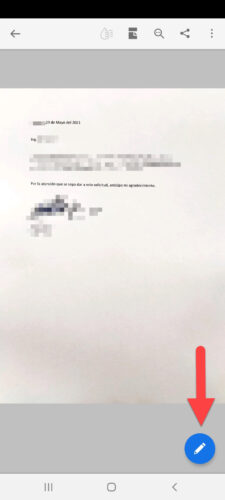
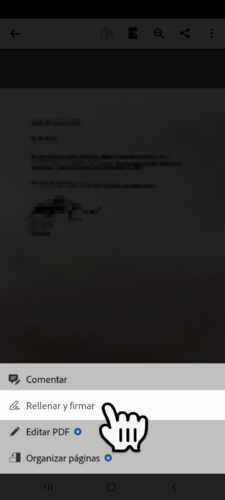
![]()
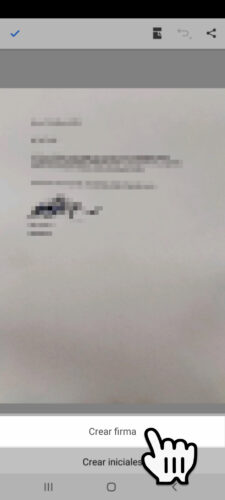
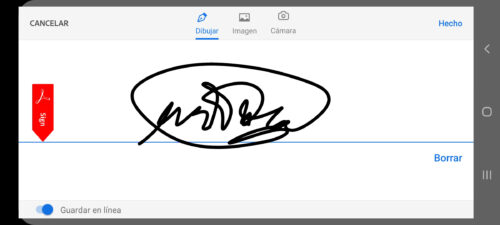
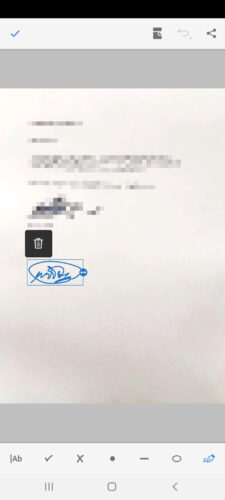
Dies ist eine der besten Apps, um ein PDF zu signieren. Wenn Sie das Dokument bereits in diesem Format haben, können Sie die Anwendung öffnen und Ihre Unterschrift mit dem Finger auf dem Bildschirm desselben Mobiltelefons zeichnen, um sie an einer beliebigen Stelle im Dokument hinzuzufügen, oder sogar das Foto Ihrer Unterschrift hinzufügen, wenn Sie bereits ein Foto haben es als Bilddatei im Speicher Ihres Mobiltelefons, was nützlich ist, wenn das Dokument wichtig ist und Sie eine identische Unterschrift benötigen, da das Unterschreiben mit dem Finger möglicherweise kein ideales Ergebnis liefert.
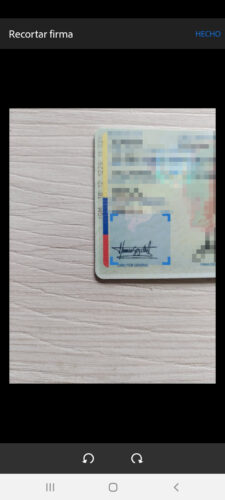
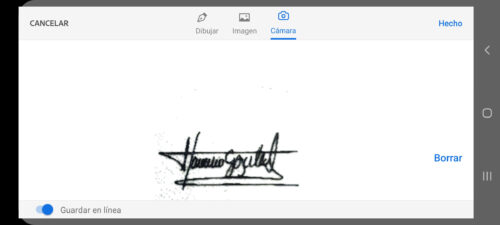
Eine weitere hervorragende Funktion dieser Anwendung besteht darin, dass Sie mit der Kamera ein Foto Ihrer Unterschrift aufnehmen können, beispielsweise wenn Sie dieselbe Unterschrift auf Ihrem Personalausweis oder Personalausweis verwenden möchten. Sie müssen das Foto nicht bearbeiten, da die App den Hintergrund entfernt und nur die Signatur hinterlässt. Ich habe es mit meinem Personalausweis oder Personalausweis getestet und das Ergebnis ist gut.
Microsoft Office
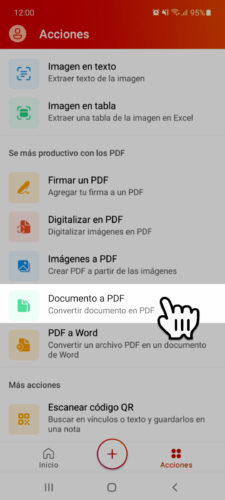
Wenn Sie Ihr Dokument im Word- oder .doc-Format haben, müssen Sie es zuerst in PDF konvertieren, um es zu signieren. Es gibt viele Word-zu-PDF-Konverter, die sogar online funktionieren, sodass Sie nicht einmal eine zusätzliche App installieren müssen. Anstatt den vorherigen Adobe Acrobat Reader zu installieren, können Sie jedoch Microsoft Office installieren , eine App, die einen Word-zu-PDF-Konverter enthält und mit der Sie auch PDFs signieren können, sodass Sie nicht mehr benötigen. Wie Sie oben sehen können, haben Sie im Reiter “Aktionen” die Option Dokument zu PDF. Auf dem nächsten Bildschirm müssen Sie Ihr Word-Dokument auswählen und die App konvertiert es sofort in PDF.
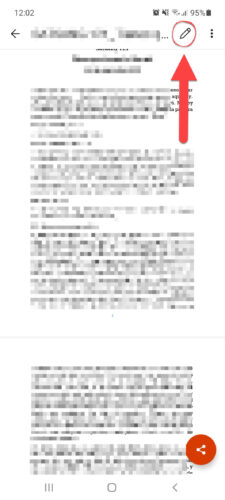
![]()
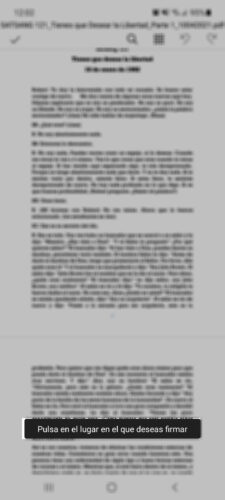
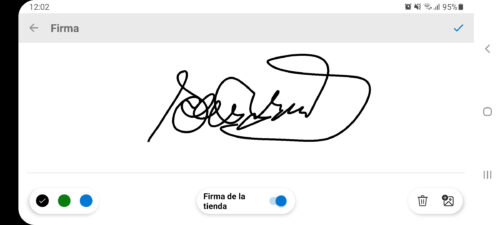
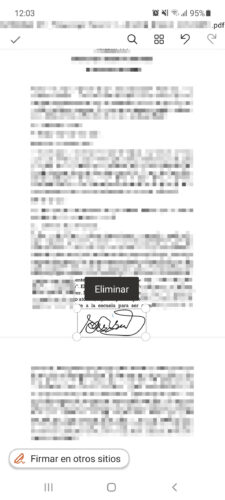
Direkt nach der Konvertierung in PDF öffnet dieselbe App die Datei und Sie müssen nur Ihre Signatur wie oben gezeigt hinzufügen, der Vorgang ist ähnlich wie beim Acrobat Reader. Mit Microsoft Office können Sie nicht nur die Unterschrift auf dem Bildschirm zeichnen, sondern auch das Foto Ihrer Unterschrift zum Dokument hinzufügen. Allerdings gibt es in diesem Moment keine Möglichkeit, ein Foto von Ihrer Unterschrift zu machen.
Microsoft Office, das beste Word, Excel und Power Point für Android?
Verwenden Sie diese APP, um Strg + F auf echten Dokumenten auszuführen
file: /// sdcard /, oder wie Sie Ihre Dateien im Browser anzeigen und öffnen